如图:
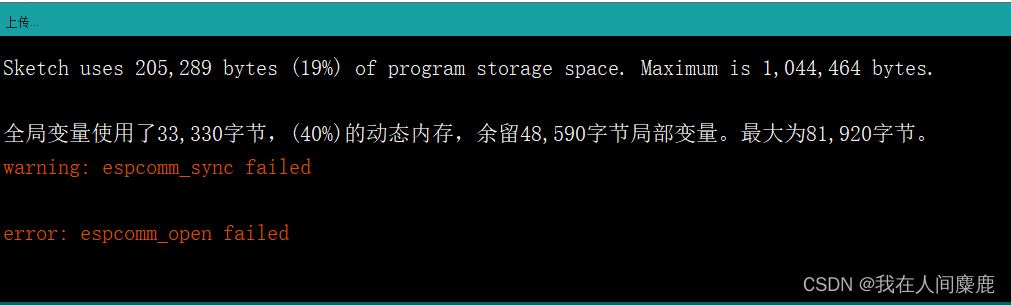
解决方法:
1.重新拔插USB连接线
2.换USB连接线
3.断开连接在板子上的模块(有可能是模块接线错误)
4.检查是否串口被占用
5.重启电脑,重启软件,重新下载
6.如果以上方案都不行,换块板子,很有可能是硬件问题。
arduino IDE烧录问题解决方案
最新推荐文章于 2024-04-30 21:25:52 发布
如图:
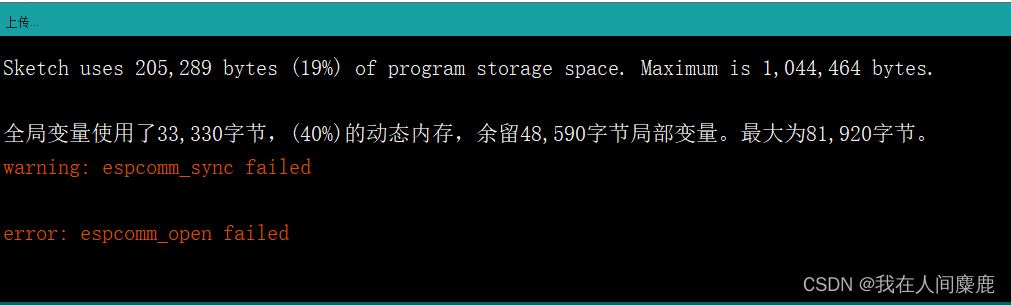
解决方法:
1.重新拔插USB连接线
2.换USB连接线
3.断开连接在板子上的模块(有可能是模块接线错误)
4.检查是否串口被占用
5.重启电脑,重启软件,重新下载
6.如果以上方案都不行,换块板子,很有可能是硬件问题。











 被折叠的 条评论
为什么被折叠?
被折叠的 条评论
为什么被折叠?


